Tp link 4020 kit как настроить lan
Обновлено: 06.07.2024
Несмотря на то, что технологии PLC (power line communication, или «связь через ЛЭП») уже пара десятков лет (а корнями она уходит в начало XX века, когда начали использовать телеграфные линии, совмещённые с ЛЭП), для многих пользователей она всё ещё в диковинку. Так произошло потому, что ещё 5-10 лет назад связь через ЛЭП не позволяла быстро передавать по электрическим проводам большие объёмы данных. Но технологии активно развиваются, и сейчас уже можно без проблем пользоваться PLC дома и в небольших офисах.
Теория: Связь по ЛЭП
Сама технология PLC имеет более широкое значение и означает возможность передачи данных по любым электрическим сетям, включая создание ЛВС на основе транспортных ЛЭП (например, троллейбусных или в метро), а также на основе высоковольтных ЛЭП (используется для передачи данных между электростанциями). PLC также включает в себя понятия NPL (narrowband power line, узкополосная передача данных на скорости до 1 Мбит/с) и BPL (broadband power line, широкополосная передача данных на теоретической скорости до 600 Мбит/с). Понятно, что сравнительно широкое распространение для частного использования приобрела именно технология BPL. Специально для использования в домашних условиях был разработан стандарт под названием HomePlug AV, а позже — его обновлённая версия HomePlug AV 2.0. Последнюю версию стандарта поддерживают и попавшие нам в составе комплекта адаптеры TL-WPA4220 и TL-PA4010, позволяющие передавать данные по электрическим сетям на скорости до 500 Мбит/с.
Нас, конечно, в первую очередь интересует именно домашнее использование данной технологии. Но зачем вообще нам может понадобиться «интернет через розетку»? Причин может быть несколько. Главная — улучшение покрытия дома или офиса беспроводной Wi-Fi сетью, когда один роутер не справляется со своими задачами из-за помех или толстых стен, а тянуть кабель в другую комнату (или даже на другой этаж) сложно, нецелесообразно или попросту невозможно. Другая возможная причина — необходимость подключения к проводной ЛВС компьютера, находящегося далеко от роутера.

В общем случае схема подключения выглядит так: миниатюрный Powerline-адаптер подключается к электросети и соединяется с роутером комплектным Ethernet-кабелем. Затем, в месте, где необходимо расширить локальную сеть, к розетке подключается другой powerline-адаптер. Последний может быть как проводным, так и беспроводным, в зависимости от модели и потребностей пользователя.
Конечно, на подключение powerline-адаптеров есть определённые ограничения. Во-первых, технические характеристики устройств подразумевают их использование в сетях переменного тока на частоте 50/60 Гц при напряжении 100-240 В. Во-вторых, существуют определённые условия работы, которые также необходимо соблюдать. Главное — необходимость прямого подключения к розетке для устойчивого сигнала. Это не строго обязательное условие, но, если вы пользуетесь источником бесперебойного питания, стоит заранее узнать, поддерживает ли он powerline. При тестировании устройств TP-LINK также выяснилось, что сетевой фильтр полностью блокирует сигнал адаптера, а вот обычный удлинитель без какой-либо электроники внутри прекрасно пропускает сигнал в электрическую сеть. Кроме того, не рекомендуется подключать powerline-адаптеры рядом с галогенными лампами, устройствами с электромоторами и холодильниками.
Практика: работа комплекта TP-LINK TL-WPA4220KIT
Для подключения к роутеру по электрическим сетям необходимы как минимум два powerline-адаптера. Такие устройства можно покупать и по отдельности, но если вы хотите быстро настроить сеть в офисе или у себя дома, то проще воспользоваться комплектом, например, одним из тех, что предлагает производитель TP-LINK. К нам на обзор попал набор TP-LINK TL-WPA4220KIT, который состоит из адаптера Powerline TL-PA4010, беспроводного двухпортового адаптера Powerline TL-WPA4220, двух патч-кордов для подключения адаптеров к «основному» роутеру и ПК, компакт-диска с документацией и утилитами и набора кратких инструкций.


Корпуса обоих адаптеров сделаны из белого пластика. В основном он матовый, но передние панели, которые при подключении к розетке обращены к пользователю, сделаны глянцевыми. Впрочем, для такого устройства бояться, что панель станет сборником отпечатков, как-то не приходится.

Миниатюрный адаптер Powerline TL-PA4010, рассчитанный лишь на проводное подключение, имеет на корпусе единственную кнопку Pair (служит для установки защищённого соединения между разными адаптерами по сети ЛЭП, но при работе набора может и не использоваться), а также три светодиода, отображающих статус питания, подключения к сети Powerline и к порту Ethernet адаптера.

Адаптер Powerline TL-WPA4220 по размерам примерно в два раза больше и, помимо Pair, имеет две дополнительные кнопки — Reset и Wi-Fi Clone, совмещённую с индикатором работы беспроводной сети (с её помощью можно клонировать существующие Wi-Fi, об этой функциональности речь пойдёт ниже).

Если все необходимые условия подключения соблюдены, оба powerline-адаптера автоматически находят друг друга в сети и устанавливают между собой защищённое соединение. Так что можно не переживать, что ваши данные перехватят соседи за стенкой.

Powerline-адаптеры могут работать на расстоянии до 300 метров по проводам, но использовать их на слишком больших расстояниях не рекомендуется: чем дольше идёт сигнал, тем больше помех.

С установкой соединения и подключением к Интернету с помощью powerline-адаптера справится даже самый неопытный пользователь, но войти в его web-интерфейс оказалось не самой простой задачей. Адаптер не имеет в сети статичного IP-адреса, он постоянно меняется, а специальная программа на CD, которая идёт в комплекте к TP-LINK TL-WPA4220KIT, работает только при проводном подключении к роутеру. Что делать в такой ситуации владельцам ультрабуков без разъёмов 8P8C — непонятно. На том же компакт-диске записана ещё одна утилита, которая позволяет искать все адаптеры в сети и показывать скорость передачи данных, но, к сожалению, она не работает под операционной системой Windows 8.1, о чём прямо сообщила при установке.
Впрочем, настройке устройств это никак не помешало: все необходимые параметры, в том числе соединение с другими powerline-адаптерами, настройки беспроводной сети и безопасности, доступны через web-интерфейс.
Комплект powerline-адаптеров TL-WPA4220KIT способен работать в двух режимах. Первый — создание собственной Wi-Fi сети. В этом случае пользователю не требуется совершать вообще никаких настроек: достаточно вставить оба адаптера в розетку и соединить один из них Ethernet-кабелем с основным роутером.

Второй режим работы — клонирование существующей Wi-Fi сети. Всё, что требуется в большинстве современных роутеров для расширения зоны действия вашей основной сети — нажать кнопку WPS (Wi-Fi Protected Setup), а на powerline-роутере — кнопку Wi-Fi Clone.
Адаптеры, входящие в комплект набора TP-LINK TL-WPA4220KIT, были протестированы в разных комнатах. При этом оказалось, что беспроводное подключение к powerline-адаптеру позволяет использовать доступ к Интернету на полной скорости, заявленной провайдером (90 Мбит/с). При проводном подключении скорость передачи данных в локальной сети составляет около 8 МБ/с по протоколу FTP, что не слишком отличается от скорости передачи файлов при прямом подключении к роутеру.
Также отметим, что при работе оба адаптера (особенно беспроводной TL-WPA4220) довольно заметно нагреваются вплоть до уровня, когда их неприятно держать в руках. Поэтому, важно обеспечивать доступ воздуха к powerline-устройствам для вентиляции, чтобы из-за перегрева адаптеры не вышли из строя (хотя производитель и обещает их работоспособность при температуре воздуха до 40 градусов).
Итоги
Несмотря на развитие современных беспроводных сетей, такая технология, как PLC, будет актуальна ещё долгое время. Она позволяет независимо от толщины стен и перекрытий подключаться к роутеру — достаточно вставить адаптер в розетку. Благодаря поддержке последней версии стандарта HomePlug AV с помощью powerline-адаптеров, входящих в комплект TP-LINK TL-WPA4220KIT, можно построить полноценное продолжение высокоскоростной локальной сети. Конечно, скоростей уровня 1 Гбит/с таким образом не достичь, но при домашнем использовании, в том числе в небольшом офисе, скорости 300-500 Мбит/с будет вполне достаточно. Недостатки такого решения — физические ограничения на качество сигнала, которые могут быть вызваны другими подключёнными к электросети устройствами. Тем не менее, в условиях, когда прокладка кабеля попросту невозможна, а распространению сигнала Wi-Fi мешают различные препятствия, использование практически не требующей настройки технологии PLC может быть единственным доступным выходом. Цена набора TP-LINK TL-WPA4220KIT составляет около 3 150 рублей, на наш взгляд, не слишком дорого для самых скоростных powerline-адаптеров среди продукции производителя и доступно для любого пользователя.
В этой инструкции, я расскажу, и на примере покажу, как настроить комплект PowerLine адаптеров TP-LINK TL-WPA4220KIT. В комплект входит два адаптера: TL-PA4010, и TL-WPA4220. Сейчас мы подробно рассмотрим как их подключить, соединить, настроить, и как пользоваться всеми преимуществами PowerLine сети.
Если вы зашли на эту страницу чисто из-за любопытства, узнать что это за адаптеры, для чего они нужны, и как это интернет из розетки по электросети, то сейчас я в двух словах постараюсь все объяснить. Существует такой стандарт, как HomePlug AV. Он позволяет передавать данные по электропроводке. Работает это следующим образом: подключаем один из PowerLine адаптеров в розетку, и соединяем с роутером, или модемом (от которого он будет получать интернет) . Второй адаптер, подключаем в розетку в той комнате, где нам нужно получить доступ к интернету. Адаптеры соединяются между собой по электросети, и мы получаем интернет из розетки. По кабелю, или по Wi-Fi сети, если адаптер умеет раздавать Wi-Fi, как в нашем случае с адаптером TL-WPA4220. Более подробно о PowerLine сетях я писал в отдельной статье: стандарт HomePlug AV и PowerLine-адаптеры: что это, и как работает.
Давайте вернемся к нашим адаптерам TP-LINK TL-WPA4220KIT ("KIT" - это комплект) . Кстати, не обязательно покупать комплект, вы можете купить адаптеры по одному, и столько, сколько вам нужно. Можно, например, не покупать адаптеры без беспроводной точкой доступа, если беспроводная сеть вам не нужна. А взять адаптеры только с разъемом RJ-45.
В комплекте с адаптерами, я нашел два сетевых кабеля, инструкции, и диск с утилитой для настройки.

Адаптер TL-PA4010 (который маленький) , у нас служит для соединения с роутером, или модемом, и задача у него завести интернет в нашу электропроводку.
А адаптер TL-WPA4220 обладает двумя LAN портами, и может раздавать Wi-Fi. Это значит, что через него можно подключить два устройства по сетевому кабелю, и еще по Wi-Fi сети. Если Wi-Fi сеть вам не нужна, ее можно отключить. Так же, адаптер TL-WPA4220 может не создавать еще одну Wi-Fi сеть, а расширять уже существующую беспроводную сеть (если она есть) . Настраивается все нажатием одной кнопки на роутере и на самом адаптере. Рассмотрим этот момент подробнее в статье.
TP-LINK TL-WPA4220KIT: инструкция по настройке
Для начала, нам нужно установить адаптер TL-PA4010, подключить его в розетку, и подключить к нему интернет от роутера, или модема. Обратите внимание, что напрямую подключить интернет к PowerLine адаптеру не получится. Только через модем/роутер.
Подключаем адаптер в розетку. Не подключайте его через сетевые фильтры. Затем, берем сетевой кабель, подключаем его к адаптеру и в LAN разъем роутера (модема) . Вот так:
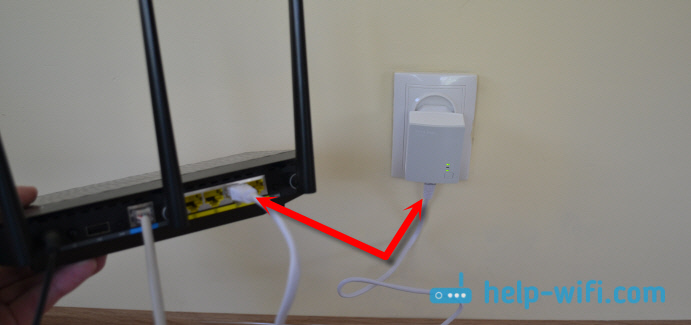
Пока не нажимаем никаких кнопок. Переходим к установке второго адаптера. У меня это TL-WPA4220. Второй адаптер подключаем в розетку в той комнате, где вам необходимо получить интернет.

Ждем минуту, пока адаптер запустится.
Теперь, нам нужно соединить адаптеры между собой, что бы они установили защищенное соединение. Для этого, сначала, на первом адаптере TL-PA4010 нажмите на кнопку "Pair". Начнет мигать индикатор питания. И в течении двух минут нажимаем кнопку "Pair" на втором адаптере (на TL-WPA4220 она находится снизу) . Устройства установят соединение. На обоих адаптерах загорится индикатор работы PowerLine сети.
После последующих отключений и подключений, адаптеры будут автоматически устанавливать соединение. Если вы захотите подключить к сети еще один адаптер, то сначала подключите его в розетку, нажмите и удерживайте на нем кнопку "Pair" не более 1 секунды, и в течении двух минут нажмите на кнопку "Pair" на одном из уже установленных в сети адаптеров.
Вот собственно и все. К адаптеру TL-WPA4220 мы можем подключить устройство по кабелю, или по Wi-Fi сети. И получить подключение к интернету через обычную розетку.

Уже все готово, и все работает. По кабелю мы можем без проблем подключать два устрйоства, и интернет на них будет работать. Но, у меня адаптер, который так же раздает Wi-Fi сеть. У этого адаптера есть настройки, в которые можно зайти через браузер. Сейчас мы подробнее это рассмотрим.
Настройка Wi-Fi сети на PowerLine адаптере TL-WPA4220
С настройкой PowerLine сети мы разобрались. Разберемся еще с настройкой беспроводной сети, если у вас адаптер с поддержкой Wi-Fi.
Адаптер TP-LINK TL-WPA4220 это такой себе маленький Wi-Fi роутер. Главное его отличие в том, что интернет он получает через электропроводку. В этом адаптере есть два режима работы Wi-Fi сети:
- Новая беспроводная сеть. Когда адаптер TL-WPA4220 раздает беспроводную сеть со своим именем, паролем, и настройками. Если у вас уже установлен роутер, который раздает Wi-Fi, то этот PowerLine адаптер может создать еще одну сеть. И у вас в доме, или офисе будет две сети, с разными параметрами.
- Расширение беспроводной сети. В этом режиме, адаптер полностью копирует настройки (SSID и пароль) уже существующей сети, и просто расширяет ее. Получается, что в доме одна сеть, а TL-WPA4220 просто усиливает ее. Но, в отличии от обычных репитеров (о которых можно почитать здесь), адаптер получает интернет не по Wi-Fi, а через PowerLine сеть, что намного лучше. Нет потери в скорости.
Сразу после включения, адаптер начнет раздавать Wi-Fi, со стандартным именем. Сеть будет закрыта паролем. Заводской пароль указан на наклейке, на самом адаптере. Там же указан адрес для входа в настройки, и заводские имя пользователя и пароль.


В утилите нажимаем на кнопку "Rescan", и должен появится наш адаптер. Затем, напротив нажимаем на кнопку "Connect". Если PowerLine адаптер не будет найден, то убедитесь, что ваш компьютер к нему подключен. И если антивирус, или брандмауэр будет запрашивать разрешение – разрешайте.
После нажатия на кнопку "Connect", сразу запустится браузер и появится запрос имени пользователя и пароля. Заводские: admin и admin. Вводим их, и попадаем на страницу настроек адаптера TP-LINK TL-WPA4220.
Настроек там не много. Нас интересуют настройки Wi-Fi сети. Нужно сменить имя сети (не обязательно) , и пароль. Переходим на вкладку "Wireless". Здесь мы можем сменить стандартное название Wi-Fi сети и установить наш регион. После внесения изменений, нажмите на кнопку "Save".


После этого, нужно перезагрузить адаптер. Это можно сделать из настроек. Вкладка "System Tools" – "Reboot", нажав на кнопку "Reboot".
После этих действий, нужно будет подключится к беспроводной сети с новым названием. Используя пароль, который вы установили.
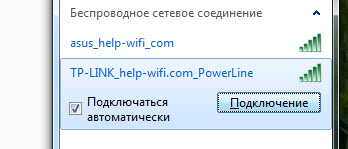
Есть еще настройки локальной сети, и настройки PowerLine сети (но они вряд ли вам пригодятся) . Как и в обычном роутере, через панель управления адаптер можно прошить, сбросить настройки, сохранить/восстановить настройки, или сменить заводской пароль admin, который защищает настройки, что я и советовал бы сделать. Сменить его можно на вкладке "System Tools" – "Password". Обязательно запишите пароли, которые вы установили, да бы не забыть их.
В любом случае, вы сможете сделать сброс настроек на адаптере TL-WPA4220. Зажав на 10 секунд утопленную в корпус кнопку "Reset". Она расположена снизу корпуса адаптера. Если у вас розетки расположены очень низко к полу, то нажимать на нее не очень удобно. Поэтому, советую подключить адаптер вверх ногами, и сделать сброс настроек. После сброс настроек, нужно будет заново нажать на кнопку "Pair" на обоих устройствах.
Настройка расширения Wi-Fi сети, через PowerLine сеть. Функция Wi-Fi Clone
Здесь все очень просто. Если у вас роутер уже раздает Wi-Fi сеть, и вы не хотите создавать еще одну, но хотите, что бы PowerLine адаптер расширял уже существующую сеть, то его можно без проблем настроить на такой режим работы. После настройки, у вас будет одна беспроводная сеть, которую будет усиливать адаптер TL-WPA4220. Ваши ноутбуки, смартфоны, планшеты, будут автоматически подключаться к той сети, сигнал которой будет сильнее в определенном месте вашего офиса, или дома.
Все что нам нужно, это на нашем роутере нажать на кнопку WPS. Она должна быть. После нажатия на нее, какой-то из индикаторов должен начать медленно мигать. После этого, идем, и быстро нажимаем на кнопку "Wi-Fi Clone" на нашем адаптере. Индикатор так же начнет медленно мигать.

Ждем, пока будет скопирован SSID и пароль с главного роутера. Главное, что бы адаптер находился в зоне действия Wi-Fi сети. В итоге, будет у нас одна беспроводная сеть, от главного роутера, усиленная адаптером TL-WPA4220. При этом, интернет он будет получать из розетки. Вот собственно и все.
Отключение Wi-Fi сети
Что бы полностью выключить беспроводную сеть, нужно нажать, и некоторое время подержать кнопку "Wi-Fi Clone". Индикатор погаснет, и беспроводная сеть отключится. Включается она точно так же.
Послесловие
Все настраивается очень просто. Да и в комплекте есть небольшая инструкция по настройке, на русском языке.
Интересные устройства, который без проблем работают и выполняют свою задачу. Читал много отзывов, что PowerLine адаптеры сильно нагреваются. Ничего подобного не заметил, после нескольких часов работы через эти устрйоства, они были просто теплые, что вполне нормально.
Принцип настройки, и работы PowerLine сети я думаю понятен. Не обязательно покупать точно такой же комплект адаптеров. Все индивидуально. Если, например, нужно просто подключить телевизор к интернету по сетевому кабелю, а сетевой кабель вы прокладывать не хотите, и вам не нужен адаптер с беспроводной точкой доступа, то разумно будет купить набор адаптеров TP-LINK TL-PA4010KIT. Они будут дешевле. Можно и по одному адаптеру приобрести. Но, комплектом получается дешевле.
Выбор есть, и он большой. Можно без проблем подобрать адаптеры, именно под вашу сеть, и под ваши задачи. Есть адаптеры со встроенными розетками, например, TP-LINK TL-PA4010PKIT. Что тоже хорошо, ведь даже после подключения такого адаптера, можно будет подключить в розетку еще какое-то устройство.
Ну и смотрите по скорости. Комплект TP-LINK TL-WPA4220KIT, который мы настраивали, работает на скорости до 500 Мбит/с. Можно взять адаптеры, например с максимальной скоростью до 200 Мбит/с, и немного сэкономить. Понятно, что это максимально возможная скорость, которую в обычных условия никогда не получить.
Появилась необходимость пробросить сеть на балкон, где плохо ловил Wi-Fi. Взор упал на адаптеры Powerline, сеть по электричеству, а почему бы и нет? Мысль пошла дальше — перенести Wi-Fi роутер из коридора на балкон, а потом уже раздать сеть по электричеству. Но это уже получается две сети! По первой мы прокидываем интернет кабель из коридора на балкон. Вторая - локальная домашняя сеть. Попробуем!
Принцип работы
Принцип работы адаптеров Powerline — электрическая сеть квартиры или загородного дома используется для передачи данных локальной сети/сетей.
Ограничения
На пути сигнала нежелательно нахождение сетевых фильтров и ИБП, - скорость урежется в пять раз. Сразу скажу, я не включал адаптеры в разные линии электросети с разными автоматами, но по отзывам в Интернете это не должно помешать.
Расстояние передачи - 300 метров. Более чем неплохо, с учётом того, что обычная витая пара передаёт сигнал на 100 метров.
Выбор модели
Во-первых, сначала взял у друга модель AV500 для тестирования - заработало. Во-вторых, прочитал что AV600 отличается от AV500 только прошивкой, а не железом.
Есть возможность объединения в сеть более чем двух адаптеров - огромный плюс. Наличие сразу двух портов - огромный плюс. Шифрование - хорошо.
Нигде не нашёл, есть ли возможность организации нескольких сетей - ответ получим на практике.
Упаковка и комплектация
Для проверки возможности объединения сразу нескольких адаптеров в одну сеть и возможности организации нескольких сетей было приобретено сразу два комплекта.
Спереди можно увидеть изображение адаптеров и модель. Нам также сообщают, что стриминг видео будет отличным, скорость 600 Мбит/с. Включил два адаптера и можно работать. Одна кнопка управления безопасностью - вот тут и скрывалась возможность организации нескольких сетей. Шифрование обеспечивает безопасность сетей, ограничивает их друг от друга, да и от соседей, мало ли кто купил такой же комплект.
На боковой части приведена схема подключения двух устройств, комплектация, ссылка на сайт, где можно скачать ПО для управления и прошивки. Забегая вперёд скажу, что мне ПО не потребовалось.
Сзади нарисована более наглядная схема с вариантом подключения двух устройств в загородном доме. Приводится информация о том, как организовать безопасную сеть одной кнопкой. Указан тип интерфейса - Ethernet. Говорится о том, что устройство поддерживает режим энергосбережения. Действительно, если линка нет, то устройство переходит в режим энергосбережения. Говорят, что потребление электричества снижается на 85%. Энергопотребление адаптера в режиме работы составляет 6 Вт, в режиме ожидания 1Вт.
На второй боковой части приведена спецификация:
Розетка - это замечательно. Можно подключить адаптер на место любого устройства, а само устройство, например, сетевой фильтр, включить уже в сам адаптер.

Кнопка Pair предназна чена для создания сети P owerline или подк лючения к ней.
Зажмите на 1 сек. для настройки сети P owerline или подк лючения к ней.
Зажмите на 8 сек. для отключения от сети P owerline.
Зажмите более чем на 15 сек. для сброса настроек адаптера P owerline.
Вопрос 1. Как с бросить настройки адапт ера Рowerline?
1. Не отключая адаптер Рowerline от розетки, зажмит е кнопк у P air более чем на 15 секунд, дождитесь, чтобы индикат ор питания (P ower)
Вопрос 2. Чт о делать, если у меня пропа л дост уп к Интерне т пос ле нажатия кнопки Рair?
1. Подключите компьют ер напрямую к модему или маршру тизат ору , чтобы проверить Интернет -соединение.
2. Проверь те, правильно ли подк лючен кабель, соединяющий модем и маршру тизат ор.
3. Убедит есь, что все индикат оры Рowerline горят . Е сли нет , сбросьт е нас тройки адаптеров Рow erline или нажмите Рair ещё раз.
4. Убедит есь, что IP -адрес компьют ера находится в одной подсет и с IP-адресом маршр у тизат ора.
5. Убедит есь, что все у стройс тва Рowerline подключены к одной элек трической ц епи.
Вопрос 3. Чт о делать, если адаптер P owerline с успешно настроенным соединением больше
1. Убедит есь, что все у стройс тва P owerline подключены к одной элек трической цепи.
2. Попробуйте с оедининить его с др угим адапт ером, используя кнопку Pair; индикатор P owerline должен г ореть перед перемещением
3. Проверь те, нет ли помех от посудомоек, кондиционеров или прочих быт овых электроприборов, которые могу т быть расположены
Отсканируйт е QR-код, чт обы попасть на с траницу т ехническ ой поддержки.
Более подробные настройки, например, обновление вс троенного ПО и настройки приорит езации данных (QoS) доступны через у тилиту
Pow erline. Утилит у Pow erline можно установить с компакт -диска с материалами (только для Windows) или загрузить с официальног о сайта
Последний раз мы встречались с оборудованием для организации сети в помещении по штатной электропроводке достаточно давно. С тех пор новых стандартов и контроллеров не появилось — как и ранее, производители говорят о скоростях соединения 500 Мбит/с, но достаточно часто продолжают устанавливать на них 100-мегабитные сетевые порты, что выглядит несколько странно.
Заметим, что доступной по стоимости альтернативы традиционным гигабитным проводным сетям на рынке нет. И если вам важно сочетание скорости и надежности, без прокладки кабеля не обойтись. Беспроводные решения, даже отвечающие новейшим стандартам, позволяют получить в идеальных условиях около 300-450 Мбит/с реальной производительности между клиентом и роутером при работе в один поток. А при увеличении расстояния или появлении преград, скорость заметно снижается. Что касается сетей по электропроводке, они предназначены скорее для экстренного решения задачи сетевого подключения, когда нет возможности прокладки кабеля. Конечно, скорость у них невелика, если сравнивать с традиционным гигабитным соединением, однако есть преимущества перед беспроводной связью с точки зрения стабильности, прохода через бетонные стены и, возможно, дальности. Наиболее популярные задачи, которые решаются с использованием подобного оборудования, включают в себя подключение к сети игровых приставок, телевизоров, сетевых медиалпееров, ресиверов, беспроводных точек доступа и другого оборудования. При этом, благодаря работе в режиме прозрачного моста, обеспечивается совместимость с большинством оборудованных стандартным проводным портом устройств. Единственным минусом технологии, который может быть важен в некоторых ситуациях, является невозможность использования с источниками бесперебойного питания.
Компания TP-Link является достаточно активным игроком и предлагает несколько продуктов в этом сегменте. Правда, некоторые из них являются комплектами из пары устройств, но во многих случаях такой подход оправдан, поскольку с одним адаптером этого стандарта все равно ничего сделать не получится. Кроме того, в каталоге решений представлены и модели со встроенными точками доступа, которые позволяют расширить зону устойчивого покрытия беспроводной сети в больших помещениях.
Как раз такой комплект мы сегодня и рассмотрим. TP-Link TL-WPA4220KIT состоит из двух устройств — моста из обычной проводной сети в HomePlug и модели с поддержкой Wi-Fi и двумя сетевыми портами. Интересно, что ранее у компании были решения и с гигабитными портами, хотя фактически реальная скорость более 100 Мбит/с достигалась только в идеальных условиях, когда можно воспользоваться и обычным сетевым кабелем.
Комплект поставки, внешний вид и конструкция
Продукт поставляется в компактной картонной коробке с суперобложкой. На последней, оформленной в зеленых тонах, указываются назначение адаптеров, технические характеристики, способ быстрого подключения, таблица сравнения с другими моделями. Не забыли и про фотографии адаптеров. А вот русского языка на упаковке тестируемого экземпляра не было.
Комплект состоит из основного устройства TL-WPA4220, адаптера TL-PA4010, пары сетевых кабелей, инструкции по быстрой настройке, компакт-диска с электронной версией документации и утилитами, а также гарантийного талона. Отметим, что локализация коснулась только вложенной печатной инструкции и гарантийного талона.
Устройства из набора поставляются и по отдельности, что позволяет подключить к сети через электропроводку дополнительных клиентов или добавить функцию расширения беспроводной сети.
На сайте производителя можно скачать документацию, файлы обновления прошивки и программы для настройки устройств. Утилиты есть в версиях для Windows и Mac OS. Впрочем, учитывая, что адаптеры можно запустить в работу без привлечения компьютеров, данное ограничение несущественно.
Рассматриваемая модель оборудована европейской вилкой без заземления и не имеет возможности проходного подключения нагрузки, полностью занимая розетку. В случае установки в настенные блоки соседние места не блокируются, а вот при подключении в сетевой фильтр, скорее всего, будут проблемы.
На нижнем торце находится порт RJ-45 для сетевого кабеля от клиента. Индикаторов у него не предусмотрено, но в данном случае это не является проблемой, поскольку скорость неважна, а светодиод, показывающий наличие связи, есть на передней панели. Здесь же есть еще пара индикаторов — наличия питания и статус сети PowerLine. Возможно, производителю стоило выбрать разные цвета свечения индикаторов вместо единого зеленого. Это упростило бы проверку статуса, учитывая место установки адаптера.
Под блоком индикаторов расположена кнопка для связывания устройств сети по электропроводке и сброса настроек. Напомним, что для работы в составе одного логического сегмента сети все они должны использовать одинаковый ключ шифрования, который как раз можно согласовать нажатием данных кнопок (или через программное обеспечение).
Данное устройство во время тестирования имело версию прошивки 1.0.0.337-01-20120309. Ситуация с прошивками немного запутанная — видимо, производитель не очень внимательно относится к нумерации. Перед тестированием мы попробовали установить новую версию, загруженную с сайта, но уверенности, что все прошло правильно, у нас нет, поскольку номера в утилите заметно отличаются от названия файла обновления.
Как и у описанного выше адаптера, здесь есть решетки вентиляции на боковых сторонах. Но в отличие от того, корпус TL-WPA4220 при работе нагревается достаточно заметно. Мы бы не рекомендовали использовать устройство в условиях слабой вентиляции. Впрочем, это вполне согласуется с работой в качестве точки доступа, которые тоже не очень любят закрытые места с точки зрения качества покрытия.
На нижнем торце корпуса, имеющем небольшой скос, находятся два порта проводной сети (без индикаторов), кнопка для подключения к сети PowerLine и скрытая кнопка сброса.
На передней панели присутствуют четыре индикатора — питание, статус сети по электропроводке, статус проводного соединения (один светодиод на два порта), статус беспроводного соединения. Последний индикатор работает также в качестве кнопки для подключения к существующему роутеру по WPS. Заметим, что здесь с проверкой состояния ситуация еще более грустная, поскольку индикаторы имеют общий световод.
В отличии от обычного моста, TL-WPA4220 имеет встроенную точку доступа, поддерживающую стандарт 802.11n в диапазоне 2,4 ГГц с максимальной скоростью соединения 300 Мбит/с. Таким образом, к этой модели можно подключить одновременно двух клиентов по кабелю и несколько по Wi-Fi.
С обновлениями здесь ситуация тоже запутанная, поскольку присутствует не только прошивка адаптера PowerLine, но и программное обеспечение модуля роутера. Про первый сложно сказать что-то определенное, а во второй была установлена прошивка 1.2.8 Build 140401 Rel.49960n, загруженная с сайта.
Настройка и возможности
Рассматриваемый комплект для запуска в работу можно совсем никак не настраивать — просто подключить один из адаптеров кабелем к роутеру, а второй — к требуемому клиенту или в комнате, где нужно улучшить прием беспроводной сети. По умолчанию устройства уже настроены на совместную работу, а точка доступа имеет уникальное имя и указанный на TL-WPA4220 пароль защиты WPA.
В случае необходимости можно изменить настройки сети PowerLine с использованием кнопок на корпусах адаптеров, а беспроводная модель по технологии WPS может получить название сети и пароль с существующего роутера, так что и на мобильных клиентах не понадобится ничего перенастраивать. Заметим, что номер канала будет отличаться для снижения взаимного влияния беспроводных сетей.
Для установки параметров работы устройств, проверки состояния и обновления прошивки используются специальные программы. Заметим, что интерфейс у них только английский, а по умолчанию управление возможно только для адаптера, подключенного локально к компьютеру.
Утилита для модели TL-PA4010 имеет четыре страницы. На первой приводится информация о MAC-адресе, названии сети, пароле адаптера, версии прошивки. На второй странице можно посмотреть состав сети PowerLine с указанием адресов и скоростей адаптеров. При необходимости вы можете настроить и удаленные устройства, если будете знать их пароли (они указаны на наклейках).
Следующая страница предназначена для настройки системы управления трафиком, однако отсутствие подробной документации и примеров использования означает, что подавляющее большинство пользователей не будут использовать эти возможности.
На последней странице находятся пункты обновления прошивки, сброса настроек и ручная установка имени сети. Напомним, что при использовании общей среды (электропроводки) вы можете одновременно организовать в ней несколько непересекающихся сетей до 32 устройств в каждой, при этом защита от перехвата данных использует шифрование AES-128 на основе имени сети, а общая пропускная способность проводки будет разделена между всеми участниками обмена информацией.
Базовые настройки сети PowerLine для TL-WPA4220 аналогичны TL-PA4010, но у этого устройства есть собственный веб-интерфейс. Найти модель в сети помогает фирменная утилита PowerLine Scan. Но можно и посмотреть журналы роутера и узнать выданный адаптеру по DHCP адрес.
Дизайн веб-интерфейса похож на используемый этим производителем вариант в своих роутерах — несколько пунктов меню в левой части окна, основная информация в центре и справка справа. Отметим, что язык, как у и всех утилит, только английский. Изменение некоторых настроек требует перезагрузки устройства.
На странице статуса можно узнать текущее состояние устройства, включая версию прошивки, данные сетевых интерфейсов и время работы. Пункт «Network» позволяет изменить IP- адрес устройства и посмотреть его MAC-адрес. Явной опции работы с DHCP здесь нет. Однако, судя по всему, адаптер сам придумывает себе адрес из допустимой подсети. Причем при изменении других настроек этот адрес тоже меняется, и приходится использовать утилиту для поиска устройства в сети.
Наиболее интересный раздел — «Wireless». Он имеет аналогичные современным роутерам настройки. Здесь можно изменить название сети, выбрать регион, номер и ширину канала, режим беспроводной сети. Из вариантов защиты поддерживаются открытые сети, WEP, WPA/WPA2 с паролем и сервером RADIUS. Использование WPS возможно только для копирования настроек с существующего роутера. На странице дополнительных опций предусмотрено изменение мощности передатчика (три варианта), включение короткого защитного интервала и режима изоляции клиентов.
Также присутствует функция черного или белого списка MAC-адресов клиентов для ограничения доступа к беспроводной сети, а также таблица с текущими подключениями. Отметим, что устройство может выступать только в роли точки доступа, другие беспроводные режимы недоступны. Кроме того, есть возможность отключения беспроводного модуля.
В группе «Powerline» можно изменить имя сети, уточнить пароль данного устройства и посмотреть текущий состав сети по электропроводке.
Стандартный раздел системных инструментов используется для обновления прошивки, работы с конфигурацией адаптера, изменения имени и пароля администратора, перезагрузки и просмотра системного журнала. Напомним, что встроенных часов в данной модели нет, так что журнале нет меток времени.
Впрочем, большинству пользователей, возможно, никогда не придется использовать данные утилиты и интерфейсы, поскольку, как мы уже говорили, полноценно работать с комплектом можно и без них.
Тестирование
Тестирование устройств проводилось в среднего размера городской квартире с качественными розетками и медной проводкой. TL-WPA4220 устанавливался около роутера в одном из углов квартиры, а TL-PA4010 проверялся с подключением к четырем розеткам в квартире. Точная протяженность проводки между устройствами осталась неизвестной — вероятно, она не превышала нескольких десятков метров. В последней точке для усложнения конфигурации дополнительно использовался недорогой удлинитель на четыре метра. Во время проведения тестирования к сети были подключены стандартные бытовые приборы, включая лампы освещения, холодильник, компьютер, зарядные устройства для ноутбука и смартфона, сетевое оборудование и пр.
Оценка скорости проводилась с применением синтетических тестов. Использовались сценарии передачи данных в одном направлении в один поток, одновременная передача и прием данных, а также работа в восемь потоков. Результаты приводятся на следующем графике.
Как мы видим, в первой точке мы можем рассчитывать на 50-80 Мбит/с, что немного меньше, чем в обычной сети 100 Мбит/с. Однако подобной производительности будет достаточно для трансляции максимального доступного варианта видео высокого разрешения. Вторая точка показывает существенно худшие результаты — от 26 до 34 Мбит/с, которых уже не хватит для работы с образами BD-дисков, но с популярными вариантами видеотрансляций проблем не будет. А вот в третьей и четвертой точках в направлении от TL-PA4010 к TL-WPA4220 мы получили очень низкие результаты. Обратное направление тоже стало медленнее, но все-таки 10-20 Мбит/с на нем есть. Имея на тестах только эту пару устройств, сложно сказать, с чем может быть связано такое поведение.
Дополнительно были проверены варианты с адаптерами в соседних розетках и с подключением второго устройства через сетевой фильтр.
Сетевой коммутатор в TL-WPA4220 вполне стандартный и обеспечивает скорость обмена между портами около 94 Мбит/с в одном направлении и примерно 180 Мбит/с в дуплексе. Если требуется обеспечить подключение нескольких клиентов, то можно поставить после адаптеров дополнительные коммутаторы. Устройства поддерживают передачу трансляций мультикаст через электропроводку и по Wi-Fi, что может быть полезно для работы с IPTV.
Проверка беспроводной точки доступа проводилась с адаптером TP-Link TL-WDN4800 (802.11n, до 450 Мбит/с). Тесты проводились в один/два потока и в восемь потоков. TL-WPA4220 настраивался на максимальную производительность с WPA2-PSK AES и широким каналом. В первом тесте проверялась скорость между удаленным беспроводным контроллером и подключенным к проводному порту адаптера клиентом. Во втором тесте проводной клиент подключался через TL-PA4010, который был установлен в соседнюю с беспроводным мостом розетку. В этих случаях расстояние между беспроводными устройствами составляло около четырех метров прямой видимости. Следующие два варианта работали также через оба адаптера, но беспроводной клиент находился на расстоянии четырех метров за одной стеной и восьми метров за двумя стенами.
Скорость работы в условиях прямой видимости составляет 63-88 Мбит/с — у массовых роутеров с аналогичной аппаратной конфигурацией она обычно немного выше. Перемещение клиента за стену в целом обходится без штрафов: немного падает скорость однопоточной передачи и двустороннего обмена данными в два потока. Увеличение расстояния и добавление второй стены приводит к ожидаемому снижению производительности примерно до 35-45 Мбит/с. В целом для подобного компактного устройства результаты неплохие. Особенно если учесть один из вариантов его использования — «доставку» беспроводной сети в удаленную от основного роутера комнату. Также стоит обратить внимание на то, что подключение TL-WPA4220 непосредственно в электророзетку может не быть оптимальным с точки зрения дальнобойности встроенного беспроводного контроллера.
Выводы
Наблюдение за развитием сетей по электропроводке вызывает у нас некоторое недоумение отсутствием заметных практических изменений в технологии. Конечно, с момента появления HomePlug AV в 2005 году реальная производительность увеличилась в пять-восемь раз, однако до маркетингового значения «500» еще очень далеко. А на рынке уже появляются устройства с числами «900» и даже «1200»… С другой стороны, элементная база все-таки меняется, да и с размерами адаптеров ситуация становится лучше. При этом электрические сети явно становятся все «шумнее» из-за роста нагрузки и числа подключенных устройств, что не дает адаптерам раскрыть все свои возможности.
После практического тестирования устройств напрашивается вполне очевидный вывод: если вы планируете использовать подобное оборудование, то реальная производительность может зависеть от множества факторов, которые невозможно оценить заранее и часто нельзя изменить в дальнейшем. Сравнивая популярные технологии домашних сетей, мы видим, что только традиционное проводное подключение может обеспечить стабильную и предсказуемую скорость работы. Все остальное — компромиссные варианты для решения частных задач. Поэтому если возникла необходимость в таких решениях, рекомендуем не только смотреть на спецификации и результаты тестов, но и проверять качество работы в ваших конкретных условиях.
Рассмотренный в статье набор прежде всего интересен для массового пользователя простотой установки и настройки. Например, если вам требуется «пробить» бетонную стену для расширения зоны охвата беспроводной сети роутера и вы уверены в качестве электропроводки — достаточно только подключить адаптеры в розетки, передать параметры существующей сети на один из них по технологии WPS, а второй подсоединить кабелем к роутеру.
Устройства качественно изготовлены и имеют относительно компактные для своего класса размеры, учитывая наличие беспроводной точки доступа в старшей модели. Производительность в целом соответствует другим решениям этого уровня, но еще раз напомним, что она существенно зависит от особенностей организации электропроводки в помещении. Беспроводная точка доступа, несмотря на плотную компоновку с другими элементами, обеспечивает достойную скорость и дальность покрытия. Из технических особенностей отметим поддержку рассмотренными решениями TP-Link технологии мультикаст, что пригодится для IPTV.
Адаптеры уже можно приобрести на отечественном рынке в составе различных комплектов и по одному.
Читайте также:

